Cómo usar la aplicación Archivos en iPhone y iPad
Archivos, la aplicación para gestionar sus documentos
La aplicación Archivos es la que se utiliza para gestionar todos los documentos que se almacenan en el iPhone o iPad. Pero no se limita solo a la gestión de documentos locales sino que también está indicado para la conexión de todas las nubes incluyendo también la nube oficial del ecosistema de Apple, iCloud Drive. De esta forma podrás compartirlos de forma sencilla y organizarlos a tu gusto. También destaca sobre todo por la conexión que tiene con todos los equipos del ecosistema dejando el iPhone y el iPad yendo al Mac o muchos otros dispositivos. De esta forma, todo se centraliza con el objetivo de mejorar la productividad personal y laboral para poder trabajar de forma cómoda. Aunque, esta no es una aplicación perfecta ni mucho menos aunque va mejorando poco a poco con más integraciones y herramientas para poder tener una gestión más que adecuada y sobre todo organizada.
Comparta documentos fácilmente
Algo que destaca en Archivos es lo fácil que puede ser compartir cualquier tipo de documento con otras personas. Pero no solo se limita a archivos separados, sino que también se puede usar para trabajar en la misma carpeta. Esto es algo que se internaliza en la nube de Apple, iCloud Drive, y que también se puede observar en muchos otros servicios en la nube como el de Google. Con el simple correo de iCloud puedes compartir carpetas llenas de documentos y la otra persona también aparecerá en tu aplicación Archivos. De esta forma, trabajar en iPhone o iPad con esta aplicación es más que cómodo en el día a día.
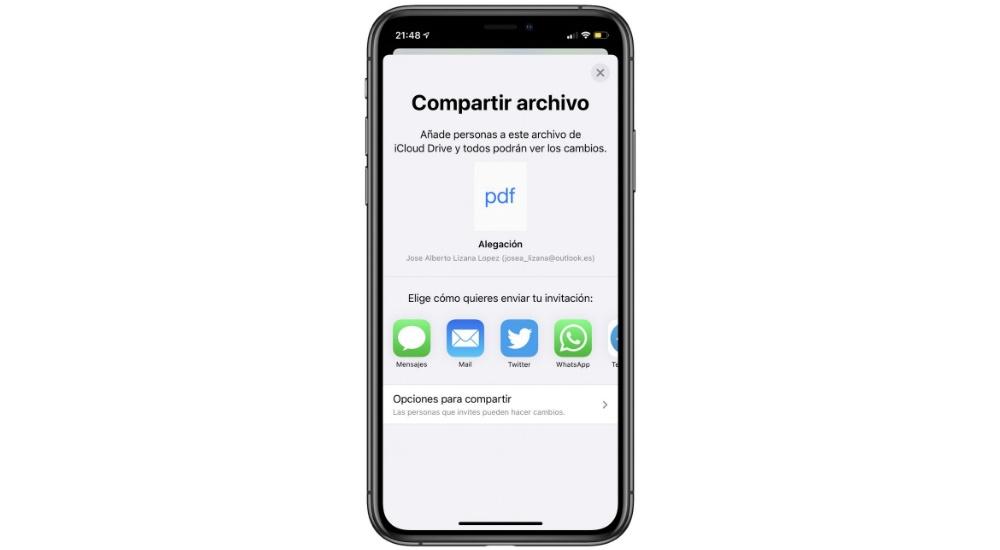
Aunque no se limita solo a los usuarios que se encuentran dentro del ecosistema. Esto se logra generando un enlace que se puede pasar a cualquier persona que no tenga un iPhone o iPad para que pueda tener ese documento en su poder. Es cierto que no puedes compartir carpeta para poder editar los documentos que contiene, pero puedes permitir que se descarguen.
Conecte todas sus nubes en un solo lugar
En Archivos, como hemos comentado anteriormente, no se limitan solo a gestionar archivos de iCloud Drive. También puede sincronizar Google Drive e incluso Outlook. Todo esto se consigue a través de las cuentas que tienes vinculadas a tu iPhone que se detectan automáticamente. Simplemente dentro de la aplicación debes activarla para que tengas acceso a los servicios en la nube. Esto es algo realmente importante para poder descargar los archivos y manipularlos o incluso exportarlos al almacenamiento interno del dispositivo para poder trabajar con ellos.
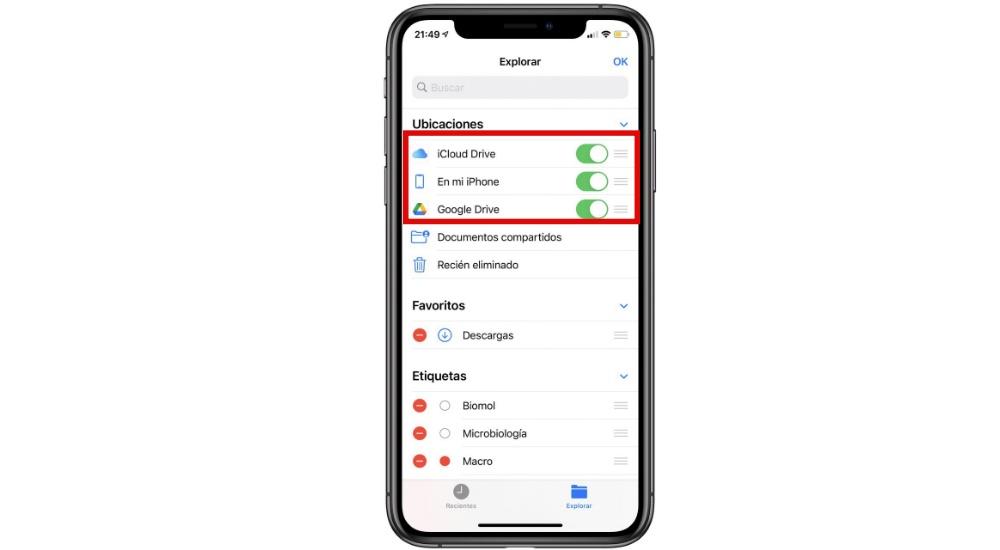
A esto se suma también la posibilidad de conectarse a diferentes servidores. De esta forma puede acceder, por ejemplo, a los servidores de la empresa donde se almacenan los datos internos e incluso puede acceder a un NAS por ejemplo. Esto hace que sea mucho más conveniente acceder a todos los datos que ha almacenado en cualquier lugar. De esta forma, el uso de diferentes aplicaciones se simplifica enormemente al tener todo concentrado en una sola.
Organiza todos tus archivos cómodamente
Crea carpetas e ingresa lo que quieras
Para poder organizar todos tus archivos, la aplicación te permite crear carpetas de una forma muy sencilla. A la hora de introducir archivos, obviamente es difícil enviarlos, pero siempre puedes elegir las diferentes opciones disponibles, como cambiar el nombre u obtener información. De esta forma en cualquier momento podrás editar la información de la carpeta. El nombre es importante ya que en el motor de búsqueda de iPhone puedes encontrar esta carpeta en cualquier momento para un acceso rápido. Lo mismo ocurre con un archivo en particular al que se puede cambiar el nombre simplemente manteniendo presionado el elemento para que aparezca el menú desplegable.
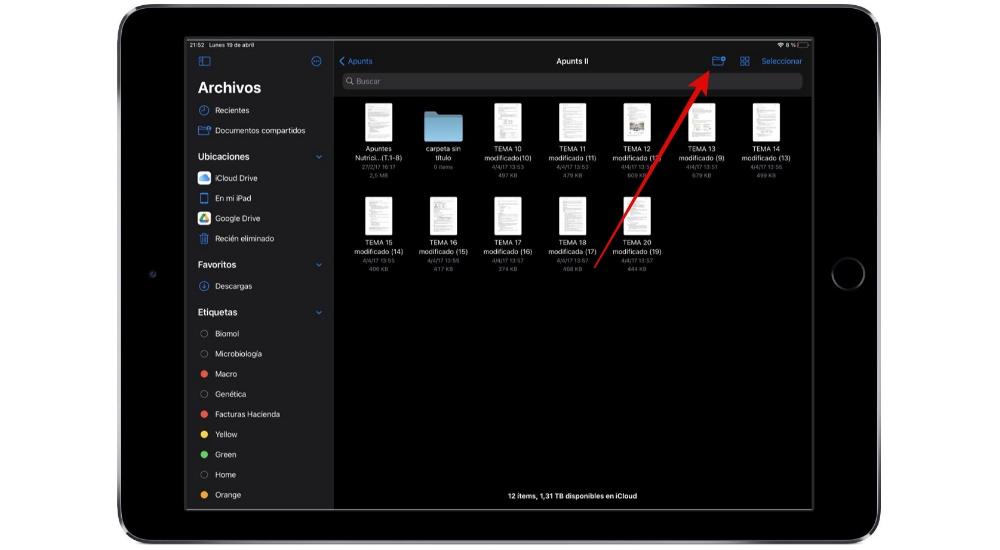
Estas opciones, además de poder cambiar el nombre de una carpeta o archivo, también incluyen muchas otras opciones. Entre estos, por ejemplo, destaca la posibilidad de duplicarlo, moverlo, abrir la vista rápida o comprimirlo. Esto último es bastante importante ya que puedes enviar cualquier carpeta o archivo que pese suficientes MB en un archivo .zip para facilitar el envío por correo electrónico o por cualquier otro medio electrónico. De forma extra, como no podía ser de otra forma, la descompresión también se puede realizar en la propia aplicación Archivos.
Organización en etiquetas
Para tener todo organizado y encontrarlo rápidamente, se pueden etiquetar tanto documentos como carpetas. Por ejemplo, si una serie de archivos son exclusivamente facturas, se pueden categorizar de esa manera para agruparlos todos bajo la misma etiqueta. Estos son ilimitados y también se pueden clasificar por diferentes colores totalmente personalizables. De esta forma, en la pantalla principal de Archivos hay un apartado dedicado a todas las etiquetas que tienes configuradas por defecto. Pulsando sobre él podrás acceder a todos los documentos o carpetas que hayas etiquetado de esta forma. Sin duda es una de las mejores formas posibles de poder tenerlo todo organizado. Esto se consigue simplemente abriendo el menú desplegable que hemos comentado anteriormente para hacer clic en el apartado de ‘etiquetas’ para clasificarlo.
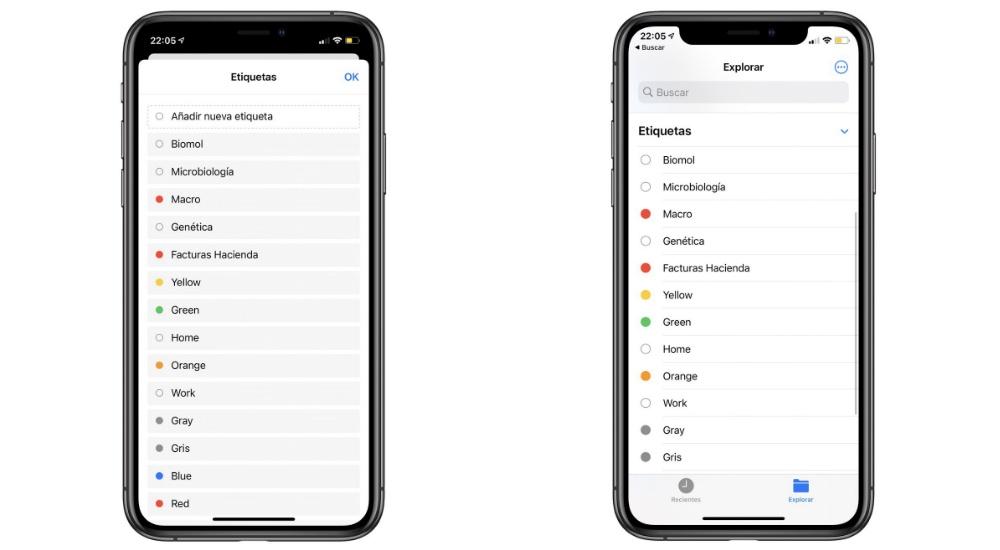
Escanee sobre la marcha y guárdelo en Archivos
A veces, guardar un documento que tienes físico en la aplicación Archivos puede resultar complicado. Tienes que usar otra aplicación externa pero Archivos tiene un escáner nativo integrado. Al presionarlo se abrirá la cámara para capturar el documento específico y se archivará automáticamente en la aplicación, estando disponible en la carpeta que quieras siempre a tu disposición.
Editor integrado
La aplicación Archivos cuenta con un pequeño editor integrado que te permite realizar diferentes tareas de forma sencilla. Aunque no permite cambiar el texto in situ, teniendo que recurrir a otras aplicaciones, se pueden realizar distintas anotaciones. Al acceder a un archivo específico, como un PDF, en la parte superior derecha verá un pequeño lápiz. Pulsando sobre este accederás al modo de anotación para poder resaltar una parte concreta o hacer diferentes formas para marcar una parte del texto. Cuando se guarda el documento se modificará con todos estos cambios. Esto es para enviarlo con estas anotaciones para que la persona que lo reciba pueda ver todo lo que quieres transmitir.
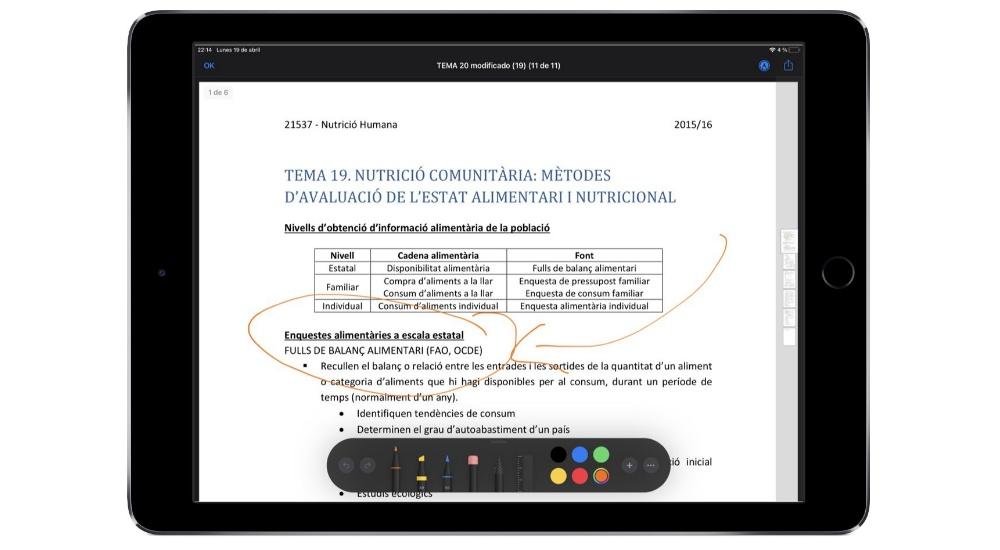
Gestión de almacenamiento interno
Como hemos comentado anteriormente, la aplicación Archivos no se limita solo a los archivos que se encuentran en la nube. También puede administrar toda la información en el almacenamiento interno del iPad o iPhone. Estos casos son muy importantes ya que no se requiere ningún tipo de conexión a Internet para poder funcionar de manera ideal en muchas de las situaciones. Los datos se pueden exportar rápidamente desde la nube a este almacenamiento. Además, también debe tenerse en cuenta que todas las descargas que realice en Safari se almacenan en este almacenamiento interno. De esta forma el acceso está totalmente garantizado.
